steam修改绑定邮箱 怎样更改绑定的Steam邮箱
日期: 来源:冰糖安卓网
在现代社交媒体和网络游戏的时代,Steam作为最大的数字发行平台之一,拥有庞大的用户群体,有时候我们可能会遇到需要修改绑定的邮箱的情况,无论是为了安全考虑还是为了更好地管理账户。究竟该如何改变绑定的Steam邮箱呢?本文将为大家详细介绍这个过程。无论是初次使用Steam还是老玩家,都能从中获得实用的技巧和步骤,以便更好地管理自己的账户。让我们一起来了解如何修改绑定的Steam邮箱吧!
怎样更改绑定的Steam邮箱
具体步骤:
1.
点击左上方steam。

2.
点击设置。
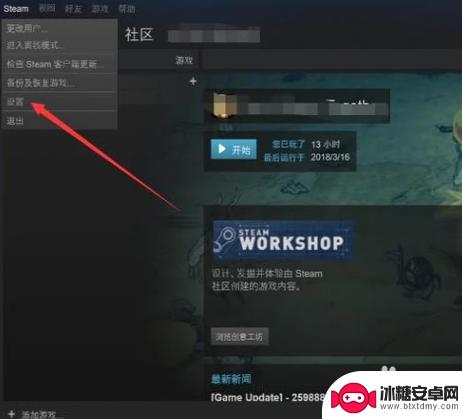
3.点击更换电子邮箱。
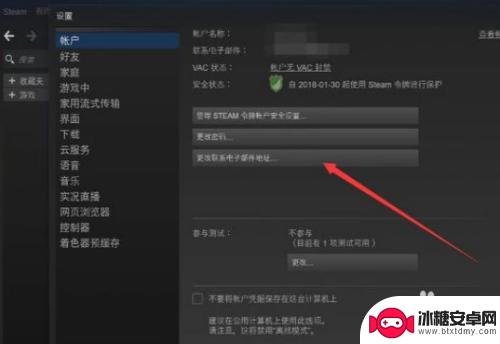
4.下面出现了两种情况,一种是你以前的邮箱还能用,另一种是以前的邮箱不能用了。第二种情况直接调到步骤八。你是什么情况就点击哪个选项。
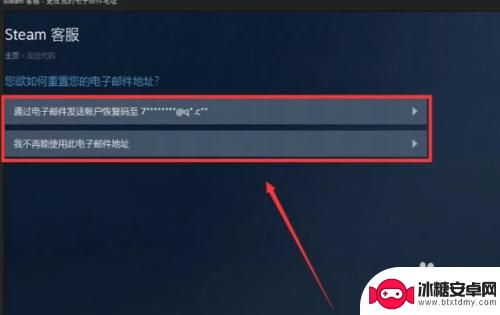
5.如果你的邮箱还能用,点击第一个选项后,你的邮箱会收到一个验证码,在方块内输入,并点击继续。
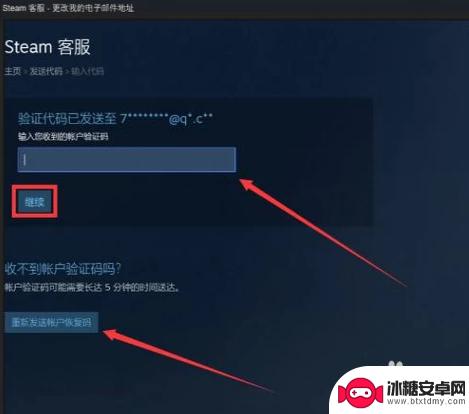
6.然后输入自己的新邮箱,系统需要你再次验证你的新邮箱。也是利用验证码验证,同步骤五,完成验证后点击左下方“使用新的电子邮箱”。
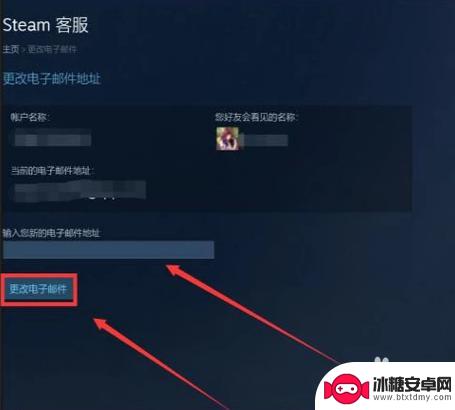
7.这时候回到设置页面,发现邮箱已经更改完毕,点击左下方确定按钮。
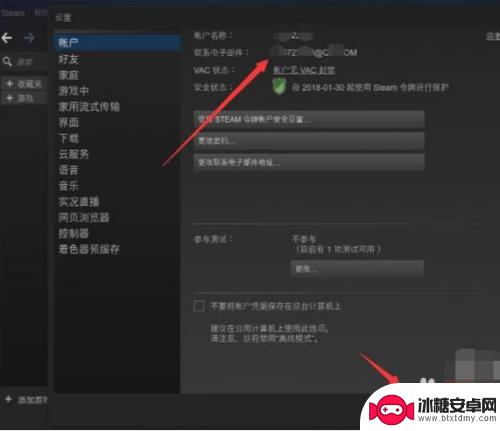
8.如果你以前绑定的邮箱已经不能用了,应在步骤四点击第二个选项会出现下面的对话框。你需要填写相应的证据,证明此账号是你的。
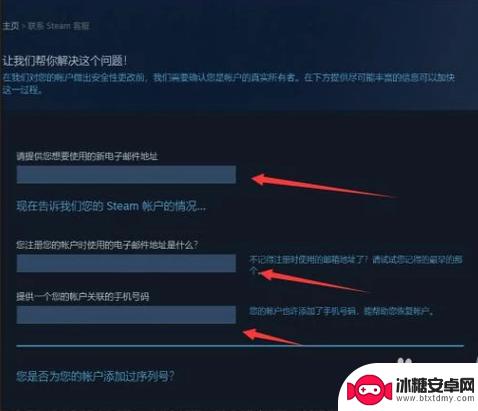
9.最后填写完成后点击右下角发送按钮,一般steam会在两周内人工审核你提交的证据。如果审核通过系统就会发送给你填写的新邮箱发送一个审核成功的邮件。证明你更改成功了。
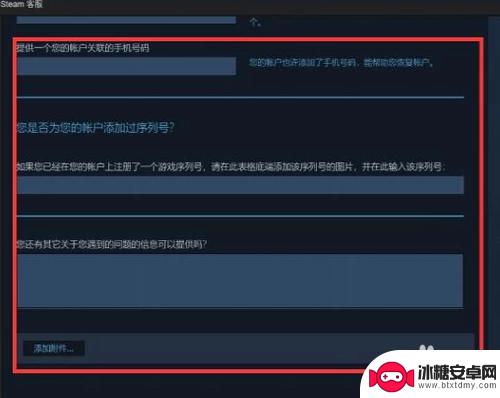
以上就是小编带来的steam修改绑定邮箱的全部内容,想要了解更多相关攻略的小伙伴可以继续关注本站,每天我们会为大家发布最新最全的攻略,千万不要错过哦。












